
Växla maskiner som ska synkroniseras
I det här avsnittet beskrivs hur du byter maskiner som ska synkroniseras efter att ha startat synkronisering av egna inställningar.
Ändra servermaskin (server/klientmaskin)
Ändra en synkroniserad klientmaskin till servermaskin
Gör så här för att ändra en klientmaskin till servermaskin.
Servermaskin (server/klientmaskin) | ||
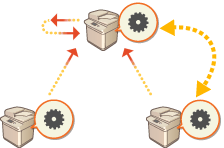 | ||
Klientmaskin | Klientmaskin |
1
Avbryt synkronisering i [Synchronize Custom Settings] i Remote UI (Fjärranvändargränssnittet) för varje klientmaskin. Inställningar för synkroniseringsstart
2
Skapa säkerhetskopieringsdata i [Synchronize Custom Settings (Server)]  [Back Up]
[Back Up]  [Network] i Remote UI (Fjärranvändargränssnittet) för servermaskinen (server/klientmaskin). Ange detaljerade synkroniseringsinställningar (Servermaskin eller server-/klientmaskin)
[Network] i Remote UI (Fjärranvändargränssnittet) för servermaskinen (server/klientmaskin). Ange detaljerade synkroniseringsinställningar (Servermaskin eller server-/klientmaskin)
 [Back Up]
[Back Up]  [Network] i Remote UI (Fjärranvändargränssnittet) för servermaskinen (server/klientmaskin). Ange detaljerade synkroniseringsinställningar (Servermaskin eller server-/klientmaskin)
[Network] i Remote UI (Fjärranvändargränssnittet) för servermaskinen (server/klientmaskin). Ange detaljerade synkroniseringsinställningar (Servermaskin eller server-/klientmaskin)3
Avbryt synkronisering i [Synchronize Custom Settings] i Remote UI (Fjärranvändargränssnittet) för servermaskinen (server/klientmaskin). Inställningar för synkroniseringsstart
4
Avbryt synkronisering i [Synchronize Custom Settings] i Remote UI (Fjärranvändargränssnittet) för den nya servermaskinen (server/klientmaskin). Inställningar för synkroniseringsstart
5
Återställ säkerhetskopieringsdata från steg 2 i [Synchronize Custom Settings (Server)] i Remote UI (Fjärranvändargränssnittet) för den nya servermaskinen (server/klientmaskin). Ange detaljerade synkroniseringsinställningar (Servermaskin eller server-/klientmaskin)
6
Ändra adressen för mottagarservern i [Synchronize Custom Settings] i Remote UI (Fjärranvändargränssnittet) för varje klientmaskin och starta synkroniseringen av egna inställningar. Ange detaljerade synkroniseringsinställningar (Servermaskin eller server-/klientmaskin)
Klientmaskinerna måste startas om när synkroniseringen har konfigurerats.
Ändra en osynkroniserad klientmaskin till servermaskin
Gör så här för att ändra en ny maskin till servermaskin.
Servermaskin (server/klientmaskin) | ||
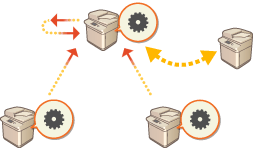 | ||
Klientmaskin | Klientmaskin |
 |
Om maskinen används som en server/klientmaskin, rekommenderas du att stoppa [Synchronize Custom Settings (Client)] i förväg. |
1
Skapa säkerhetskopieringsdata i [Synchronize Custom Settings (Server)]  [Back Up]
[Back Up]  [Network] i Remote UI (Fjärranvändargränssnittet) för servermaskinen (server/klientmaskin). Ange detaljerade synkroniseringsinställningar (Servermaskin eller server-/klientmaskin)
[Network] i Remote UI (Fjärranvändargränssnittet) för servermaskinen (server/klientmaskin). Ange detaljerade synkroniseringsinställningar (Servermaskin eller server-/klientmaskin)
 [Back Up]
[Back Up]  [Network] i Remote UI (Fjärranvändargränssnittet) för servermaskinen (server/klientmaskin). Ange detaljerade synkroniseringsinställningar (Servermaskin eller server-/klientmaskin)
[Network] i Remote UI (Fjärranvändargränssnittet) för servermaskinen (server/klientmaskin). Ange detaljerade synkroniseringsinställningar (Servermaskin eller server-/klientmaskin)
Om du inte kan komma åt [Synchronize Custom Settings (Server)], använd äldre säkerhetskopieringsdata.
2
Avbryt synkronisering i [Synchronize Custom Settings] i Remote UI (Fjärranvändargränssnittet) för den nya servermaskinen (server/klientmaskin). Inställningar för synkroniseringsstart
3
Återställ säkerhetskopieringsdata från steg 1 i [Synchronize Custom Settings (Server)] i Remote UI (Fjärranvändargränssnittet) för den nya servermaskinen (server/klientmaskin). Ange detaljerade synkroniseringsinställningar (Servermaskin eller server-/klientmaskin)

Vid byte till en ny servermaskin (server/klientmaskin), rekommenderas du att använda samma nätverksinställningar (t.ex. IP-adress och värdnamn) som den gamla servermaskinen.
Om nätverksinställningarna (IP-adress och värdnamn) för den nya servermaskinen (server/klientmaskin) skiljer sig från inställningarna för tidigare servermaskin (server/klientmaskin), måste du ställa in mottagarservermaskinen (server/klientmaskin) från klientmaskinen igen.
Ändra servermaskin (server/klientmaskin) (när replikering är inställt)
Vid återställning av replikeringsdata till en ny servermaskin
Följ denna procedur för att återställa en server som har fått sin lagringsenhet utbytt, etc.
Servermaskin (server/klientmaskin) | ||
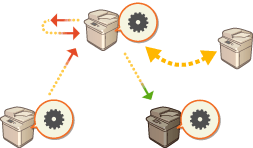 | ||
Klientmaskin | Replikeringsmottagare |
1
Från Remote UI (Fjärranvändargränssnittet) för servermaskinen (server/klientmaskin), klickar du på [Synchronize Custom Settings (Server)]  [Replication]
[Replication]  [Stopped] för att stoppa replikering.
[Stopped] för att stoppa replikering.
 [Replication]
[Replication]  [Stopped] för att stoppa replikering.
[Stopped] för att stoppa replikering.
Om synkronisering inte kan stoppas på grund av att servermaskinen inte fungerar, etc., är detta steg inte nödvändigt.
2
Från Remote UI (Fjärranvändargränssnittet) för den nya servermaskinen (server/klientmaskin), klickar du på [Synchronize Custom Settings (Server)]  [Recovery Using Replicated Data]
[Recovery Using Replicated Data]  och anger sedan maskinen som ska användas som replikeringsmottagare
och anger sedan maskinen som ska användas som replikeringsmottagare  återställ replikeringsdata.
återställ replikeringsdata.
 [Recovery Using Replicated Data]
[Recovery Using Replicated Data]  och anger sedan maskinen som ska användas som replikeringsmottagare
och anger sedan maskinen som ska användas som replikeringsmottagare  återställ replikeringsdata.
återställ replikeringsdata.
Om IP-adressen och värdnamnet på servermaskinen inte har förändrats, krävs inte de efterföljande stegen.
3
Avbryt synkronisering i [Synchronize Custom Settings] i Remote UI (Fjärranvändargränssnittet) för varje klientmaskin. Inställningar för synkroniseringsstart
4
Ändra adressen för mottagarservern i [Synchronize Custom Settings] i Remote UI (Fjärranvändargränssnittet) för varje klientmaskin och starta synkroniseringen av egna inställningar. Ange detaljerade synkroniseringsinställningar (Servermaskin eller server-/klientmaskin)
Klientmaskinerna måste startas om när synkroniseringen har konfigurerats.
När du använder maskinen som är inställd som replikeringsmottagare som en ny servermaskin
Följ denna procedur för att använda Canon multifunktionsskrivare inställd som replikeringsmottagare som en servermaskin.
Servermaskin (server/klientmaskin) | ||
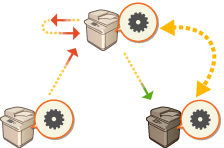 | ||
Klientmaskin | Replikeringsmottagare |
1
Från Remote UI (Fjärranvändargränssnittet) för servermaskinen (server/klientmaskin), klickar du på [Synchronize Custom Settings (Server)]  [Replication]
[Replication]  [Stopped] för att stoppa replikering.
[Stopped] för att stoppa replikering.
 [Replication]
[Replication]  [Stopped] för att stoppa replikering.
[Stopped] för att stoppa replikering.
Om synkronisering inte kan stoppas på grund av att servermaskinen inte fungerar, etc., är detta steg inte nödvändigt.
2
Starta synkronisering i [Synchronize Custom Settings] i Remote UI (Fjärranvändargränssnittet) för maskinen som är inställd som replikeringsmottagare (den nya servermaskinen). Inställningar för synkroniseringsstart
3
Avbryt synkronisering i [Synchronize Custom Settings] i Remote UI (Fjärranvändargränssnittet) för varje klientmaskin. Inställningar för synkroniseringsstart
4
Ändra adressen för mottagarservern i [Synchronize Custom Settings] i Remote UI (Fjärranvändargränssnittet) för varje klientmaskin och starta synkroniseringen av egna inställningar. Ange detaljerade synkroniseringsinställningar (Servermaskin eller server-/klientmaskin)
Klientmaskinerna måste startas om när synkroniseringen har konfigurerats.
 |
När replikering inte kan stoppas på servermaskinenOm replikering inte kunde stoppas från servermaskinen eftersom servern inte fungerar etc., kan maskinen som angavs som replikeringsmottagare inte ställas in som replikeringsmottagare från en annan servermaskin. Starta synkronisering som servermaskinen i [Synchronize Custom Settings] i Remote UI (Fjärranvändargränssnittet) för maskinen som är replikeringsmottagare och stoppa sedan synkroniseringen från [Synchronize Custom Settings (Server)]. Inställningar för synkroniseringsstart |
Ändra en klientmaskin
Gör så här för att ändra en klientmaskin till en ny maskin.
Servermaskin (server/klientmaskin) | ||
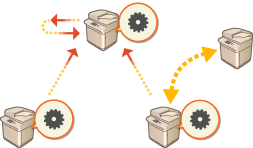 | ||
Klientmaskin | Klientmaskin |
1
Avbryt synkronisering från [Synchronize Custom Settings] i Remote UI (Fjärranvändargränssnittet) för målklientmaskinen. Inställningar för synkroniseringsstart

Om klientmaskinen inte kan användas raderar du målklientmaskinen i [Synchronize Custom Settings (Server)]  [Confirm Device Information] i Remote UI (Fjärranvändargränssnittet) för servermaskinen (server/klientmaskin).
[Confirm Device Information] i Remote UI (Fjärranvändargränssnittet) för servermaskinen (server/klientmaskin).
 [Confirm Device Information] i Remote UI (Fjärranvändargränssnittet) för servermaskinen (server/klientmaskin).
[Confirm Device Information] i Remote UI (Fjärranvändargränssnittet) för servermaskinen (server/klientmaskin).2
Konfigurera synkronisering på en ny klientmaskin. Inställningar för synkroniseringsstart

Om synkroniseringen inte avbrutits på rätt sätt på en klientmaskin eller om klientmaskinen inte raderats i [Synchronize Custom Settings (Server)]  [Confirm Device Information] i Remote UI (Fjärranvändargränssnittet) för servermaskinen (server/klientmaskin), anses denna klientmaskin fortfarande vara i bruk.
[Confirm Device Information] i Remote UI (Fjärranvändargränssnittet) för servermaskinen (server/klientmaskin), anses denna klientmaskin fortfarande vara i bruk.
 [Confirm Device Information] i Remote UI (Fjärranvändargränssnittet) för servermaskinen (server/klientmaskin), anses denna klientmaskin fortfarande vara i bruk.
[Confirm Device Information] i Remote UI (Fjärranvändargränssnittet) för servermaskinen (server/klientmaskin), anses denna klientmaskin fortfarande vara i bruk.